プロジェクトウィンドウ
Dorico Pro のメインプロジェクトウィンドウでは、プロジェクトでの作業に必要なすべてのオプションとツールにアクセスできます。同じプロジェクト、または別のプロジェクトを複数のプロジェクトウィンドウで開くことができます。
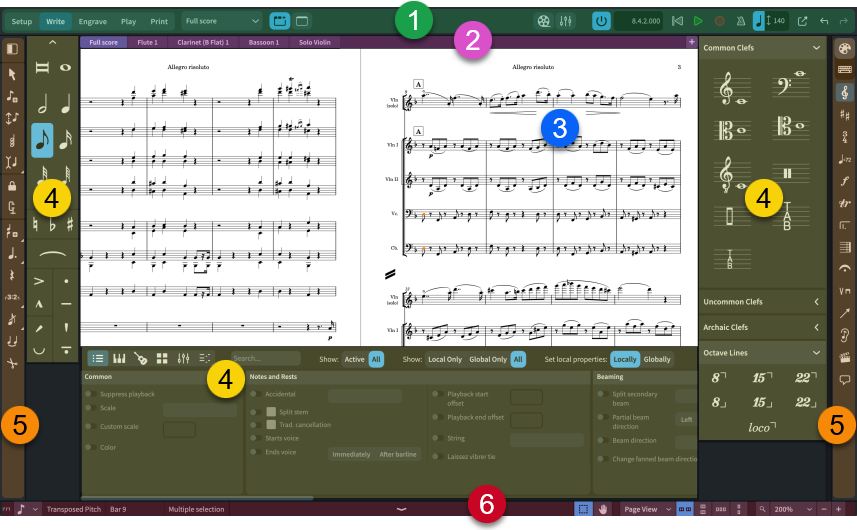
プロジェクトウィンドウは、以下の領域で構成されています。
-
ツールバー
各モードや、ワークスペースオプション、ミキサー、ビデオウィンドウ、および主なトランスポートオプションにアクセスできます。
-
タブバー
開いているすべてのタブが表示されます。楽譜領域を分割して複数のタブを開く場合は、タブグループが表示されます。設定モード、記譜モード、浄書モードで使用できます。
-
プロジェクト開始領域/楽譜領域/トラックの概要/印刷プレビュー領域
プロジェクトウィンドウの中心部であり、ここでプロジェクトの作業を行ないます。新規空白プロジェクトを開始すると、この領域にプロジェクト開始領域が表示され、最初のプレーヤーを追加できます。プレーヤーまたはアンサンブルを追加すると、この領域は楽譜領域となり、現在選択しているレイアウトの楽譜が表示されます。
再生モードでは、この領域にトラックの概要が表示され、Cubase などのデジタルオーディオワークステーション (DAW) と同様の形で楽曲が表示されます。
印刷モードでは、プロジェクトがどのように用紙に印刷されるか、またはどのように画像ファイル形式に書き出されるかを印刷プレビュー領域にプレビューとして表示します。
-
ゾーン
プロジェクトウィンドウの左右と下の端にあるゾーンには、楽譜の作成と編集に必要な音符、記譜記号、機能が表示されたパネルがあります。各ゾーンで使用できるパネルはモードによって異なります。
-
ツールボックス
楽譜の入力や編集に使用できるアイテムやツールにアクセスできます。それぞれのツールボックスには、モードごとに異なるアイテムやツールが含まれます。
-
ステータスバー
楽譜領域の異なるビューやページ配置を選択できます。また、ズームオプションや楽譜領域で選択しているアイテムの概要も表示されます。